|
Materiales 
Colocaremos las formas en la carpeta del psp
Filtros utilizados
dsb Flux
|
Para vuestra guia durante la creacion,
clicar en la flecha con el bouton izquierdo del maus
y desplacela para marcar vuestra linea por donde estais
 |
COMENZAMOS
Abrir una imagen transparente de 1024X400
paleta de colores 1plano #9b262e plano de fondo #ffffff
con el plano de fondo formaremos un gradiente así
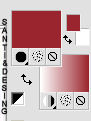
Con esta configuración

pintamos con el gradiente
efectos filtro DSB Flux Radial Noise

activamos la herramienta formas con esta configuración
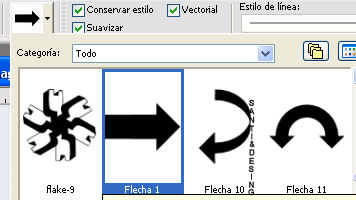
empezamos por el lado derecho y hacemos la fecha
con los nodos la estiraremos hasta el final de nuestra imagen
colocándola arriba asi

En la paleta de capas convertir vector a trama
con la varita mágica la seleccionamos
en la paleta de colores des clicamos invertir el gradiente
la pintamos con el gradiente
efecto textura persiana color #9b262e
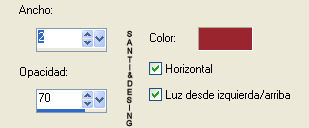
Selecciones anular selección
efecto 3D sombra 2 2 75 1 color negro
capa duplicar
imagen voltear
activamos la herramienta formas y buscamos esta

con los nodos la estiramos la acoplamos dentro de nuestro recuadro
en la paleta de capas convertir vector en trama
bajamos la opacidad de las capa a 70
efectos 3D sombra 2 2 75 1 color negro
capas fusionar capas visibles
Activamos la herramienta de formas así

haremos un rectángulo
capas convertir vector en capa
con la herramienta deformación por los nodos
haremos una perspectiva así

ajustar nitidez enfocar
efectos 3D sombra 2 2 75 1 negro
Abrir tub chica copiar pegar como nueva capa
la colocamos según el top
capa duplicar
imagen espejo
imagen cambiar tamaño al 80 %
ajustar nitidez enfocar
activamos la chica grande
efectos 3 de sombra

activamos la capa de la perspectiva y a las demás le colocamos los anteojos
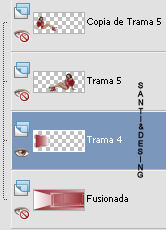
con la varita mágica clic en el centro del tac
selecciones invertir
selecciones modificar contraer 3
selecciones invertir
activamos la capa de la chica de la perspectiva y le damos a la tecla sup
selecciones anular selección
bajaremos la opacidad de la capa perspectiva a 70
y la de la chica de dentro a 45
En la paleta de colores los invertí asi

activamos la herramienta texto así configurada

Escribir texto
Con el nodo del vector lo gire un poco
En la paleta de capas convertir vector a trama
Efecto 3D sombra

Capas fusionar las capas
Imagen tamaño del lienzo
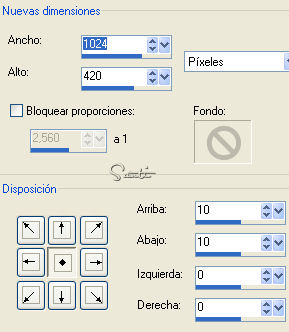
Lo seleccionamos con la varita mágica
Capa nueva capa
Lo pintamos con el gradiente
Efectos 3D biselado interior
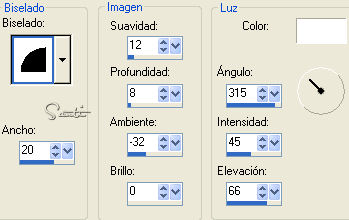
Con la herramienta deformación las estiramos un poquito
Hacia los dos lados para que no se nos vean las uniones
Capas fusionar capas visibles
Guardamos como JPG
Tutorial creado por Santi & Desing
Abril 2008
Prohibida su copia o reproducción sin mi autorización
|
